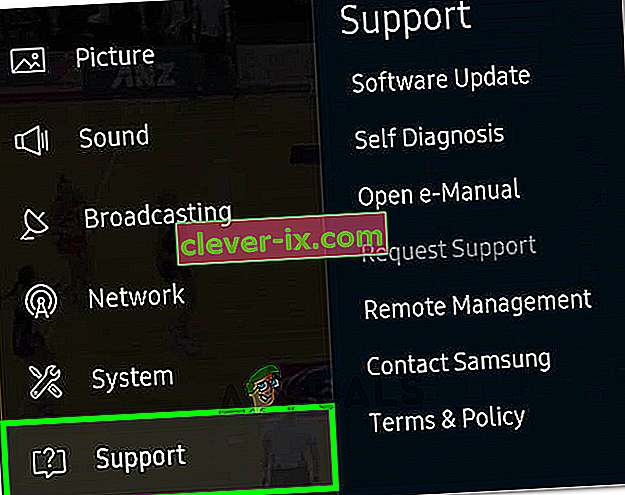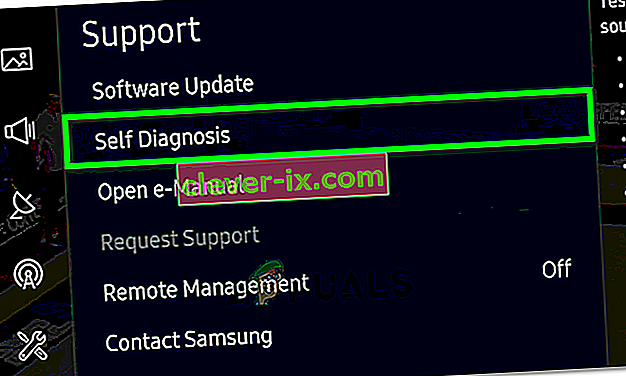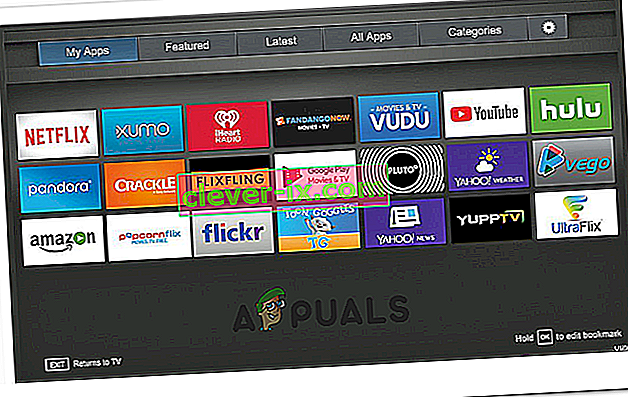Samsung nudi sjajnu liniju televizora i zidnih ploča rezolucije do 8k. Također se pružaju mnoge dodatne "pametne" značajke, poput Wi-Fi i Bluetooth veze. Samsung unaprijed učitava svoje televizore s mnogim platformama za streaming video zapisa, kao što su Youtube, Netflix itd., Međutim, nedavno je stiglo puno izvještaja o tome da se aplikacija Youtube ne pokreće na televizoru i zaglavi na srebrnom ekranu kad god je to moguće. pokrenut.

Što sprječava pokretanje aplikacije Youtube na Samsung televizorima?
Nakon što smo primili brojna izvješća od više korisnika, odlučili smo istražiti problem i došli smo do niza rješenja nakon implementacije koja su za većinu naših korisnika nestala. Također, ispitali smo razloge zbog kojih se pokreće ovaj problem i naveli smo ih u nastavku.
- Predmemorija: Aplikacije spremaju predmemoriju kako bi se smanjilo vrijeme učitavanja i omogućilo ugodnije iskustvo. To se postiže spremanjem određenih konfiguracija pokretanja na pohranu uređaja, a aplikacija koristi te konfiguracije za pokretanje, umjesto da formira nove svaki put kada se aplikacija pokrene. Međutim, s vremenom se ove konfiguracije mogu oštetiti i prouzročiti smetnje u važnim značajkama sustava i aplikacijama, a jedna od njih je i youtube aplikacija.
- Općenita greška: Mnogo je izvještaja da televizor nije mogao pravilno pokretati određene aplikacije. Taj se problem ponekad rješava pokušajem ponovnog učitavanja aplikacije dok ste na sivom zaslonu.
- Licenciranje: U nekim slučajevima određeni modeli Samsungove linije pametnih televizora možda neće imati licencu za pokretanje YouTubea. Prvo provjerite je li vaš model televizora stvarno sposoban i ima li licencu za pokretanje YouTubea.
Sad kad ste osnovno razumjeli prirodu problema, krenut ćemo prema rješenjima. Obavezno primijenite ova rješenja u određenom redoslijedu u kojem su navedena.
1. rješenje: Ponovno pokretanje aplikacije
Postoji greška kod Samsung TV-a gdje se ponekad ne učita pravilno. Stoga ćemo u ovom koraku prisiliti televizor da pokuša ponovo učitati aplikaciju dok je na sivom zaslonu. Za to:
- Zgrabite svoj TV daljinski i pokrenuti Youtube App.
- Ako aplikacija pređe na " Sivi zaslon ", pritisnite i držite tipku sa strelicom " natrag " i odvest će vas do Samsung Smart HUB-a.

- Ponovo odaberite aplikaciju Youtube da biste je ponovo pokrenuli.
- Provjerite nastavlja li problem i dalje.
Rješenje 2: Ponovna inicijalizacija predmemorije
Moguće je da određeni "predmemorirani" podaci ometaju važne funkcije sustava i sprječavaju pokretanje aplikacije, stoga ćemo u ovom koraku ponovno pokrenuti predmemoriju potpunim uključivanjem televizora u pogon. Za to:
- Uključite televizor i odspojite ga izravno sa zida.

- Pritisnite i držite tipku " Napajanje " na televizoru najmanje "30" sekundi.
- Ponovno uključite napajanje i provjerite nastavlja li problem.

3. rješenje: Vratite TV na zadane postavke
U nekim slučajevima televizor možda neće raditi dok se ne vrati na zadane postavke proizvođača. Stoga ćemo u ovom koraku vratiti televizor na tvorničke postavke pokušavajući se riješiti ovog određenog problema. Za to:
- Pritisnite gumb "Izbornik" na daljinskom upravljaču.
- Kliknite "Postavke", a zatim odaberite "Podrška".
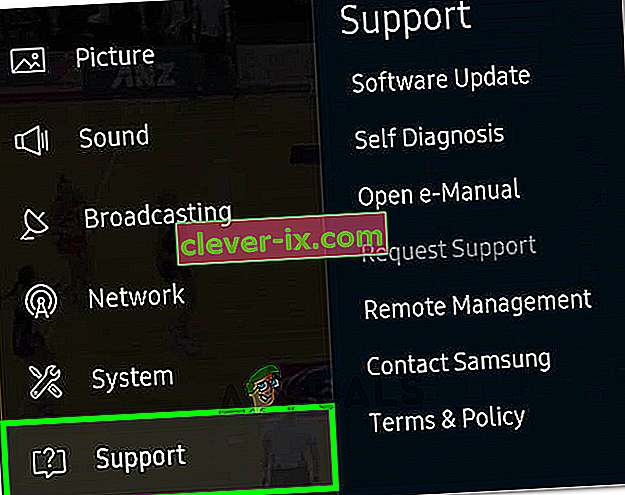
- Odaberite opciju "Samodijagnostika", a zatim označite i kliknite gumb "Poništi" .
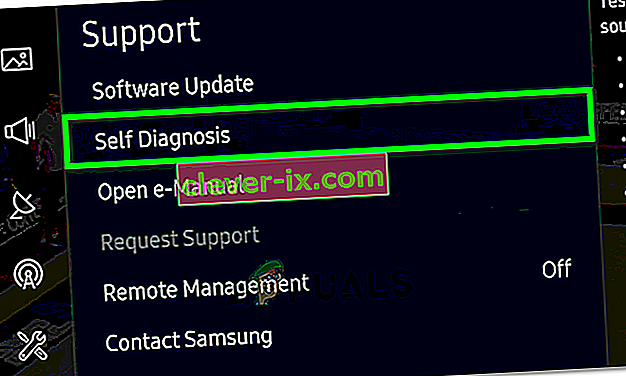
- Nakon odabira resetiranja, od vas će se zatražiti pin. Zadani pin trebao bi biti "0000", osim ako ga niste ručno promijenili.
- Unesite pin da biste potvrdili postupak, a zatim slijedite upute na zaslonu za uspješno resetiranje televizora.
- Nakon završetka resetiranja provjerite nastavlja li problem.
Rješenje 4: Ponovo instalirajte YouTube
U nekim bi se slučajevima problem mogao riješiti potpunom ponovnom instalacijom YouTubea. Stoga ćemo u ovom koraku prvo deinstalirati Youtube s televizora, a zatim ga ponovo instalirati da bismo riješili taj problem. Za to:
- Dođite do "Aplikacije" na pametnom televizoru i odaberite "Postavke" u gornjem desnom kutu.
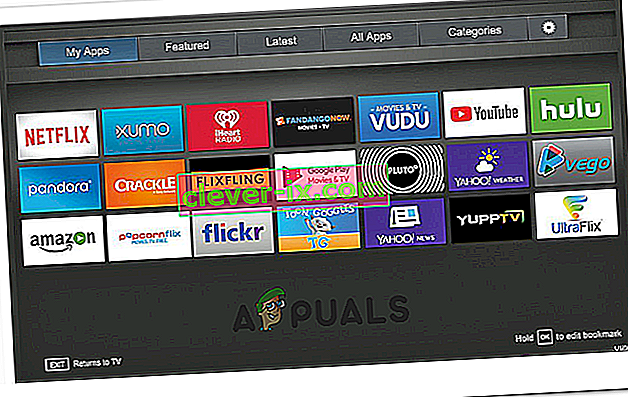
- Kliknite "Youtube", a zatim odaberite "Reinstall".
- Pričekajte da TV ponovo instalira aplikaciju i provjerite nastavlja li problem.
Rješenje 5: Ispravljanje vremena
U nekim slučajevima vrijeme možda nije pravilno postavljeno zbog čega se ova pogreška pokreće. Stoga se preporučuje ispraviti vrijeme na televizoru i provjeriti rješava li to problem. Za to:
- Idite na "Postavke", a zatim kliknite na "Sustav".

- Odaberite "Timer", a zatim kliknite "Clock".
- Provjerite je li vaše vrijeme pravilno postavljeno.
- Nakon ispravljanja vremena, provjerite nastavlja li problem.
Napomena: Ako problem još uvijek nije riješen, pokušajte ažurirati firmver svog uređaja i provjerite je li to riješilo problem umjesto vas. Također, pokušajte obrisati povijest i rezultate pretraživanja svog YouTube računa i provjerite rješava li to problem. Na kraju prekinite vezu s ethernetom i pokušajte se povezati s Wifi mrežom.